
iPhoneの写真が見つかりませんか?皮肉なことに、iPhoneの多くの高度な機能がこの問題が一般的になる原因かもしれません。幸いなことに、デバイスの設定方法に応じて、iPhoneから削除された写真を復元する方法も数多くあります。
この記事はそれらすべてを網羅しています。プロセスはあなたの特定のシナリオに依存して異なりますので、最も一般的なiPhoneのデータ損失問題を解決する4つの信頼性の高い方法(詳細な手順付き)をご紹介します。それでは続きをどうぞ!
| シナリオ | 解決策 |
| 写真のバックアップがない場合(iTunes、iCloud、Googleフォトなど) | 方法 1: iPhoneデータ復旧ソフトを使用して写真を復元する |
| macOS Mojaveおよびそれ以前のバージョンを通常使用している場合、MacでiTunesを使用してバックアップを作成した場合(Retroactiveアプリまたは類似のアプリを介してiTunesをインストールしていない限り)。 | 方法 2: Finder/iTunesアプリのバックアップから写真を復元する |
| iPhoneのiCloudバックアップを作成し、信頼できるワイヤレスネットワークに接続している場合。 | 方法3: iCloudバックアップから削除された写真を復元する |
| 写真をGoogleフォトにバックアップし、安定したネットワークに接続している場合 | 方法 4: Google フォト バックアップから画像を復元する |
目次
写真が本当に削除されたか確認する
この記事で紹介する回復方法を試す前に、最近削除したアルバムにそれらがないことを確認してください!iPhoneから写真を削除すると、Photosアプリはそれらを「最近削除した項目」アルバム (写真 > アルバム > ユーティリティ) に送ります。
削除された写真は、30日間または削除を決定するまでここに保存されます。削除されてから30日経った後でもこのアルバムに残っている写真は、ライブラリから完全に消去されます(そのとき、この記事の他の方法が役に立ちます)。
ストレージ容量が多くの写真や動画を削除しても変わらない理由を疑問に思っているなら、これがその理由です。写真を削除するたびに、「最近削除した項目」アルバムを確認して、完全に削除されていることを確認しましょう!
ステップ 1. iPhoneで写真アプリを開きます。
ステップ 2. ライブラリの一番下までスクロールして ユーティリティ セクションを見つけてください。タップしてください 最近削除済み .
ステップ 3. 最近削除したアルバムメニューの右上隅にある 選択 をタップします。
ステップ4。 復元したい写真をタップします。次に、右下隅のミートボールメニューをタップして 回復 を選択します。確認を求められたら 写真を復元 をタップしてください。
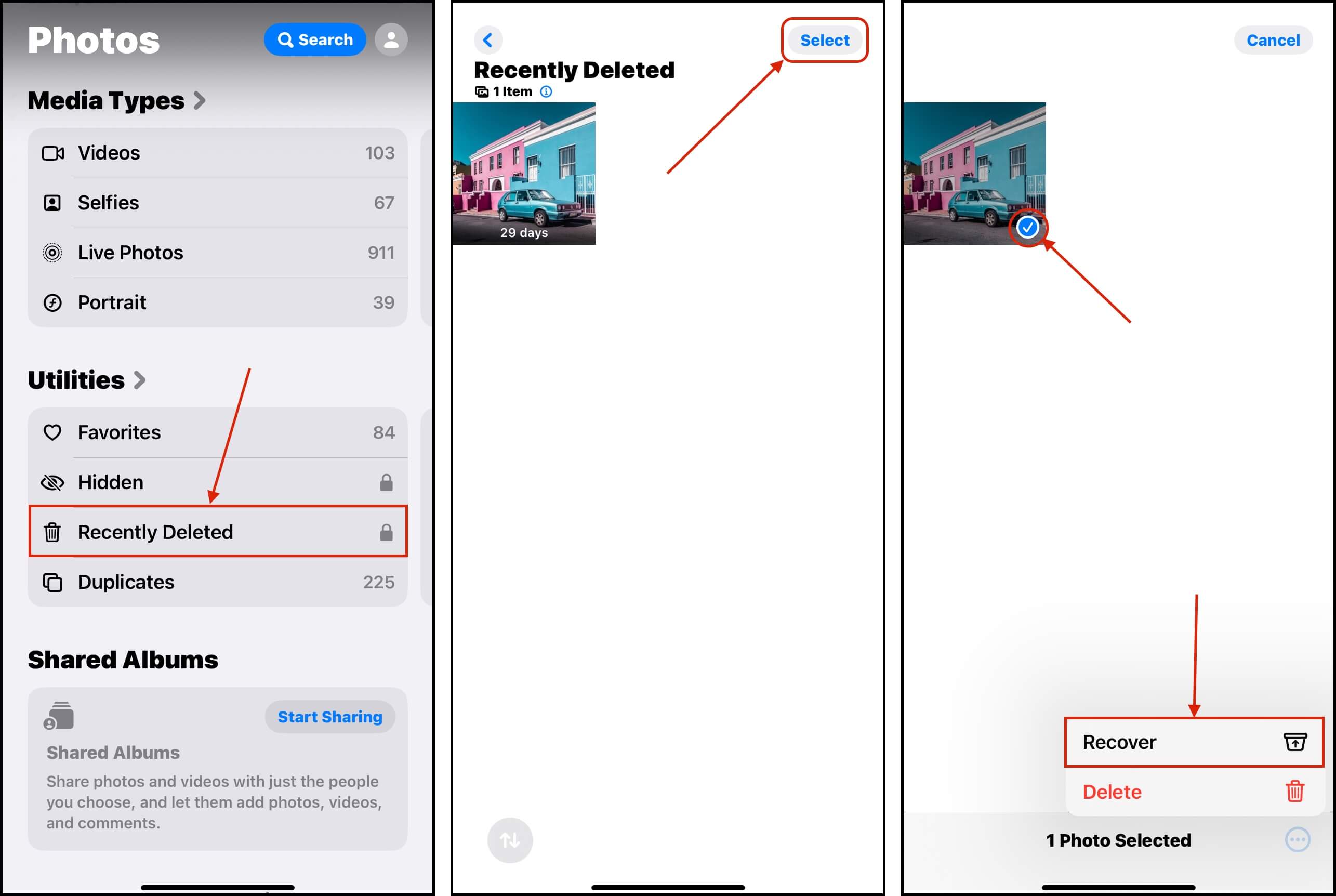
最近削除したアルバム内の写真のサムネイルには、そのアイテムがこのアルバムに残る日数が表示されます。この日数は削除日の日時に依存します。削除したくなかった写真を復元するための期限ですので、覚えておいてください!
iPhoneで削除された写真を復元する4つの方法
最近削除したアルバム以外にも、削除された写真を復元するのに役立つツールがあります。主な安全策は、写真が消える前に作成されていれば100%の復元を保証する様々なバックアップタイプです。次のセクションでは、それぞれのアクセス方法と復元方法を説明します。
バックアップがない場合でも、iPhone のディスクから削除された写真を直接復元する代替方法を提供します。ただし、100% の復元成功を保証することはできません(いくつかのファイルは復元されない場合があります)が、適切なツールを使用することで最大限のチャンスが得られます。以下のガイドでそれらの方法についても説明します。
方法 1: iPhoneデータ復旧ソフトウェアを使用して写真を復元
写真が最近削除した項目アルバムにない場合やバックアップが利用できない場合は、データ回復ソフトウェアを使用して写真を復元できます。
この記事では、Disk Drill というツールを使用します。これはmacOS用のネイティブアプリであり、iPhoneの復元を完全にサポートし、システムディスクのバックアップを作成してそれをスキャンすることでデバイスの制限を回避します(iPhoneのディスクを直接スキャンするのではなく)。
🎁 チェックアウトプロセス中にクーポン“DDIPHONE”を適用して、Disk Drill PRO(Mac版)が35%割引。を取得してください
ステップ 1. ダウンロード そして、あなたのコンピュータにDisk Drillをインストールします。
ステップ 2. Disk Drill を開き、サイドバーのデータリカバリセクションにあるストレージデバイスメニューに移動します。その後、iPhone を Mac に接続します。メニューのソース選択に表示されたら、それをクリックして 失われたデータを検索 をクリックします。
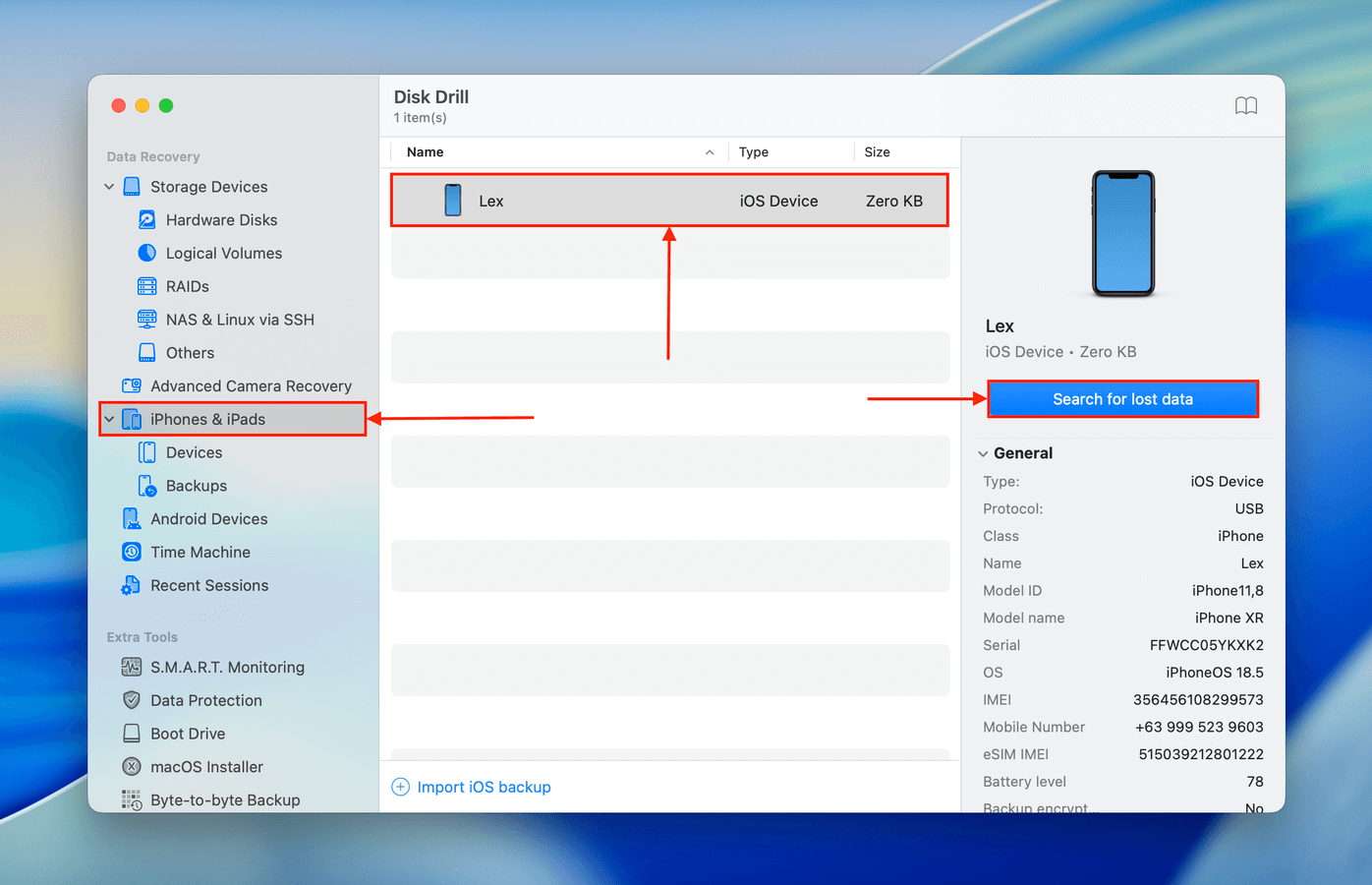
ステップ 3. スキャンプロセス中に、Disk Drill が iPhone のデータへのアクセス権限を求める場合があります。プロンプトが表示されたら 許可 をクリックして、Disk Drill がデバイスのスキャンを完了するのを待ちます。
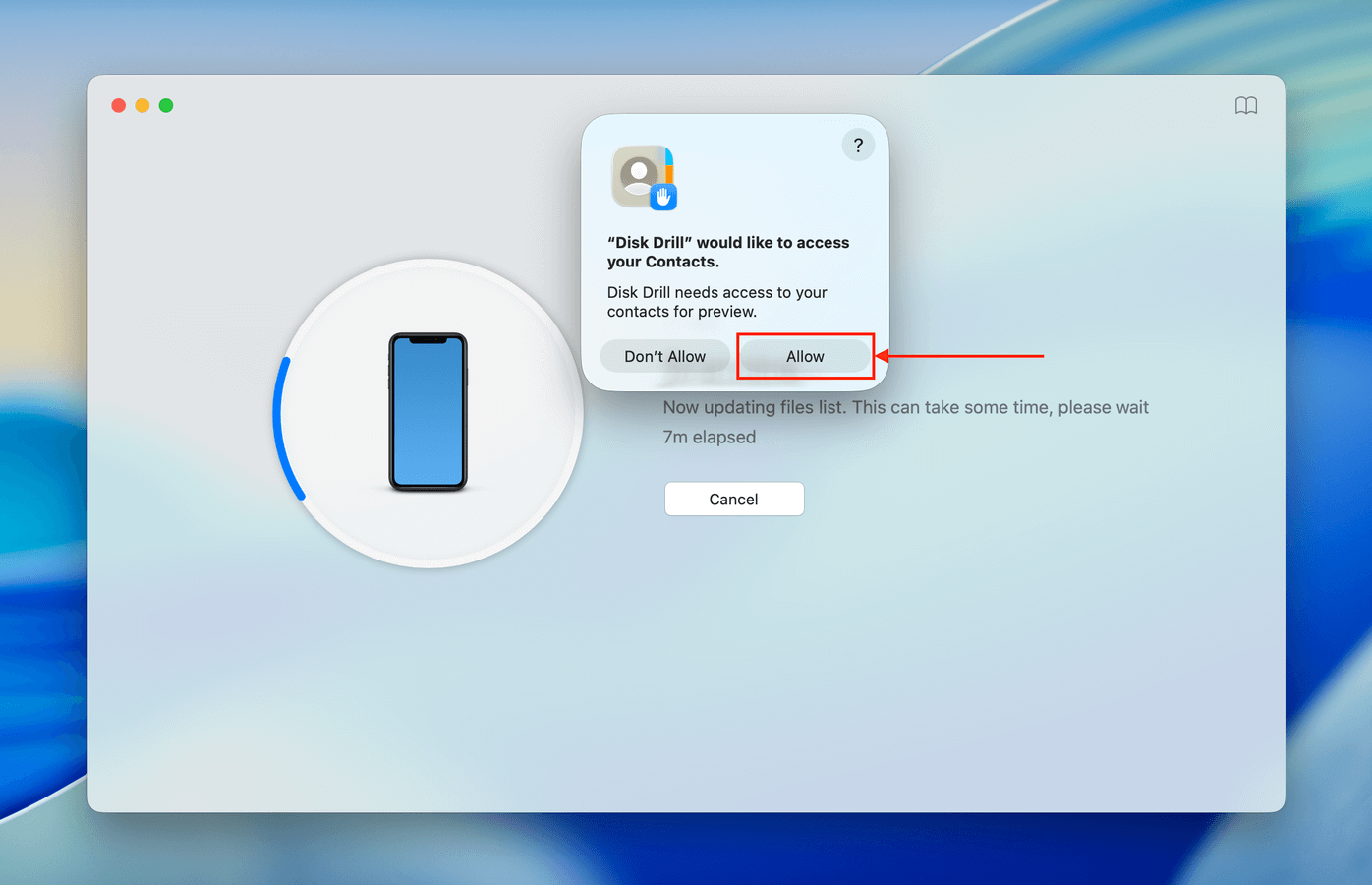
ステップ4。 スキャンが完了すると、Disk Drillは見つかったすべてのファイルを表示します。左のサイドバーやメインウィンドウのボタンを使用して、特定のファイルタイプを絞り込むことができます。 写真 を開いてください。
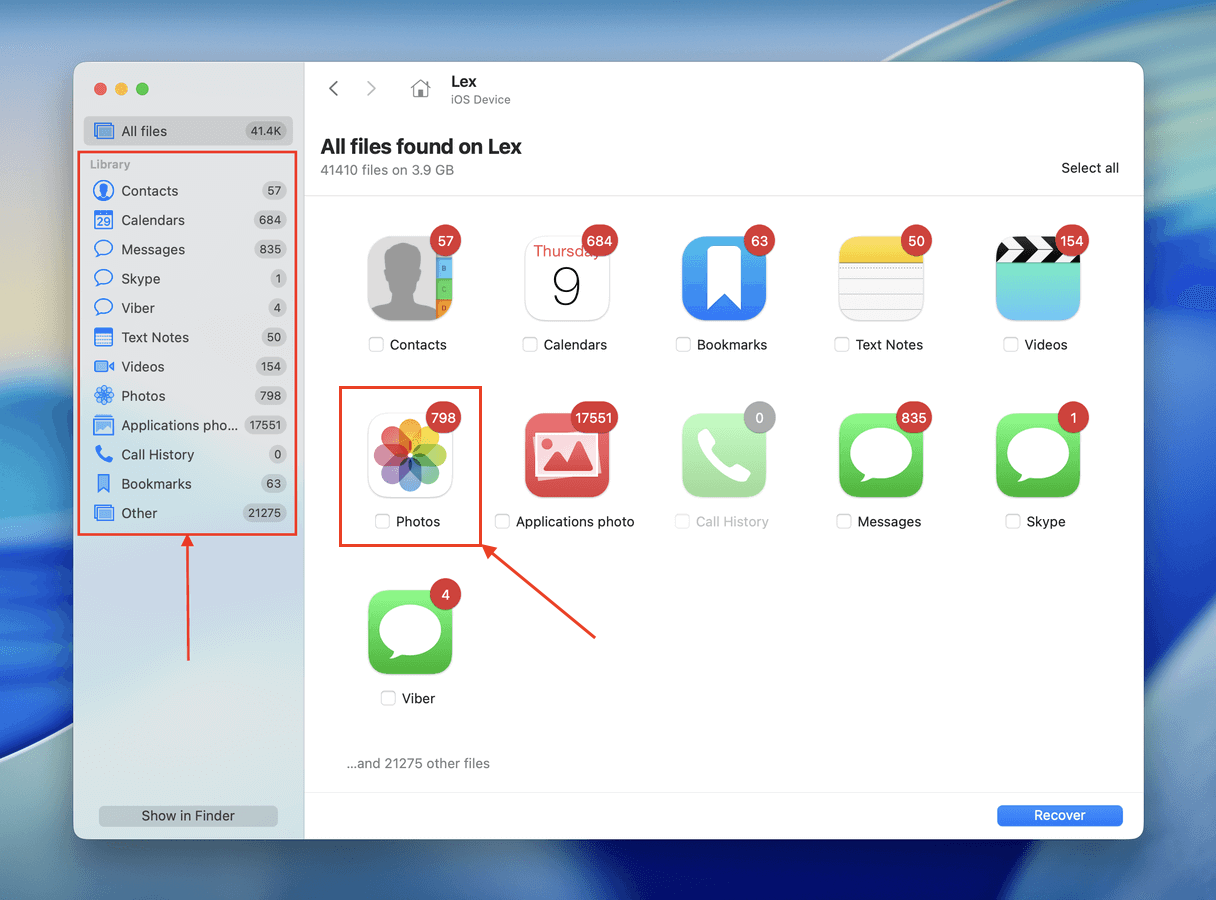
ステップ5. You can click the column headers like 変更日 and サイズ to sort your iPhone data so you can easily find the files you want to restore. Once you do, make sure to preview them via the right-click menu–this lets you confirm whether the files are recoverable.
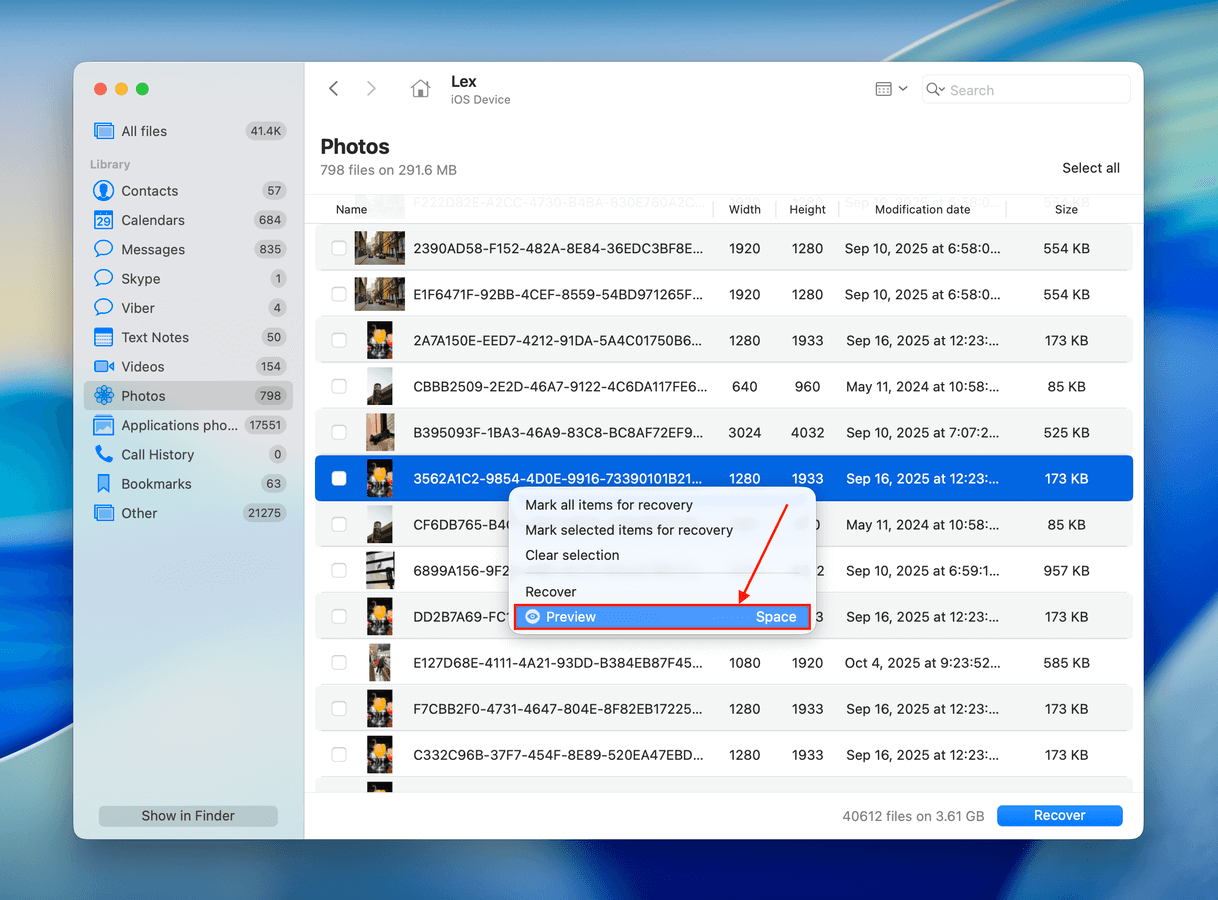
ステップ 6. 復元したい写真を選択して、画面の右下隅にある青い「Recover」ボタンをクリックしてください。
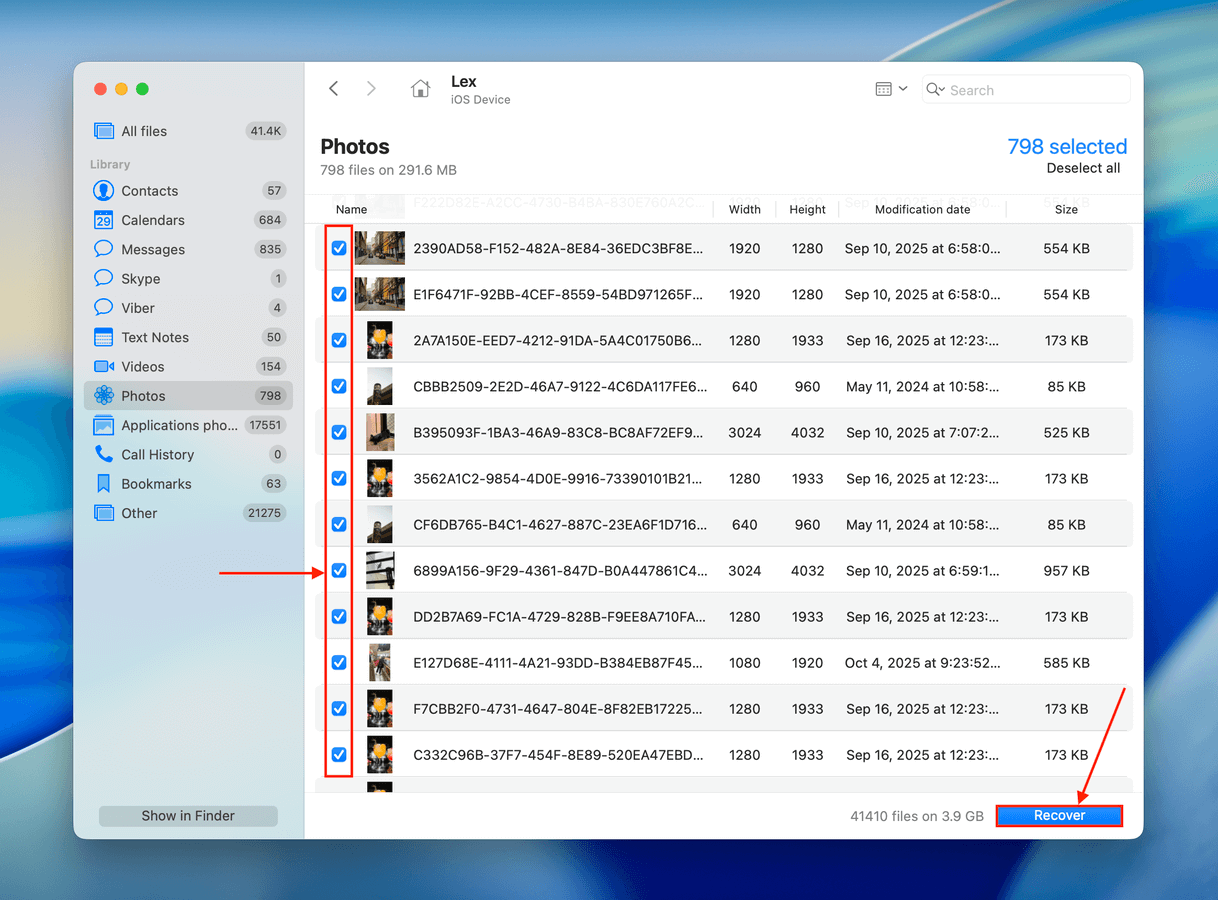
ステップ7。 削除された写真を復元するためのパスを選択し、 次へ をクリックしてください。
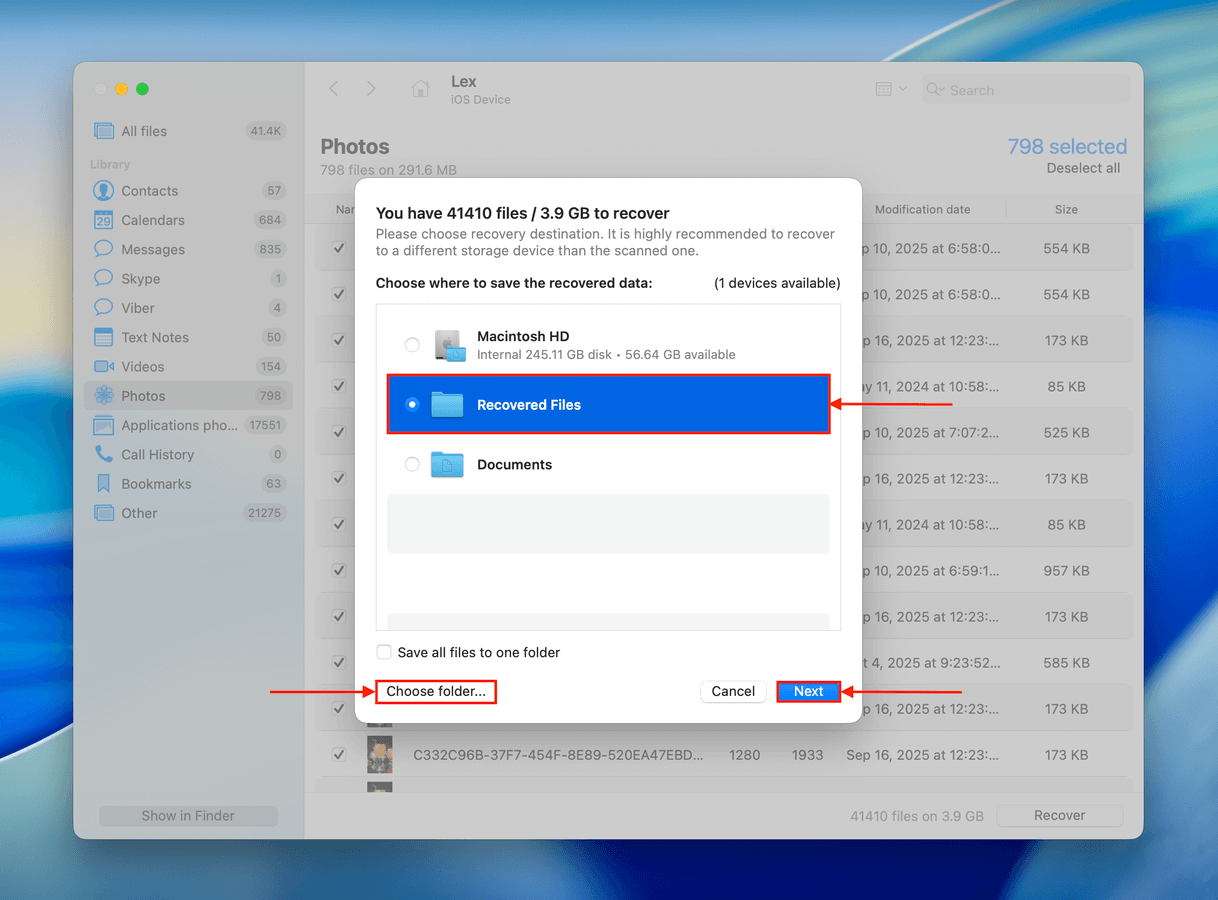
削除された写真の回復に成功した後、回復が完了したという確認メッセージが表示され、削除された写真がコンピューター上で選択した場所に復元されます。
方法 2: Finder/iTunes App バックアップから写真を取得する
最近、コンピュータを使ってiPhoneのバックアップを作成した場合、それを復元すると、デバイスはバックアップが作成された時の状態に戻ります。バックアップ中に写真アプリにまだ存在していた失われた写真は再び表示されるはずです。
システムに応じて、iTunesまたはFinderを使用しました。復元プロセスにも再度これが必要になります。WindowsおよびmacOS Mojave(またはそれ以前)のユーザーにはiTunesが、macOS Catalina(またはそれ以降)のユーザーにはFinderが適しています。プロセスは非常に似ているため、以下のガイドはすべてのユーザーに適用できます。
これに含まれる写真はiCloudと同期されていなかったものに限られます。バックアップの前に同期が有効になっていた場合、影響を受けた写真は含まれず、この方法では復元できません。
ステップ 1. Plug your iPhone into your Mac or Windows computer.
ステップ 2. Finder を開き、左側のサイドバーで iPhone を選択します。 全般 タブで下にスクロールして バックアップ をクリックしてください バックアップを復元…
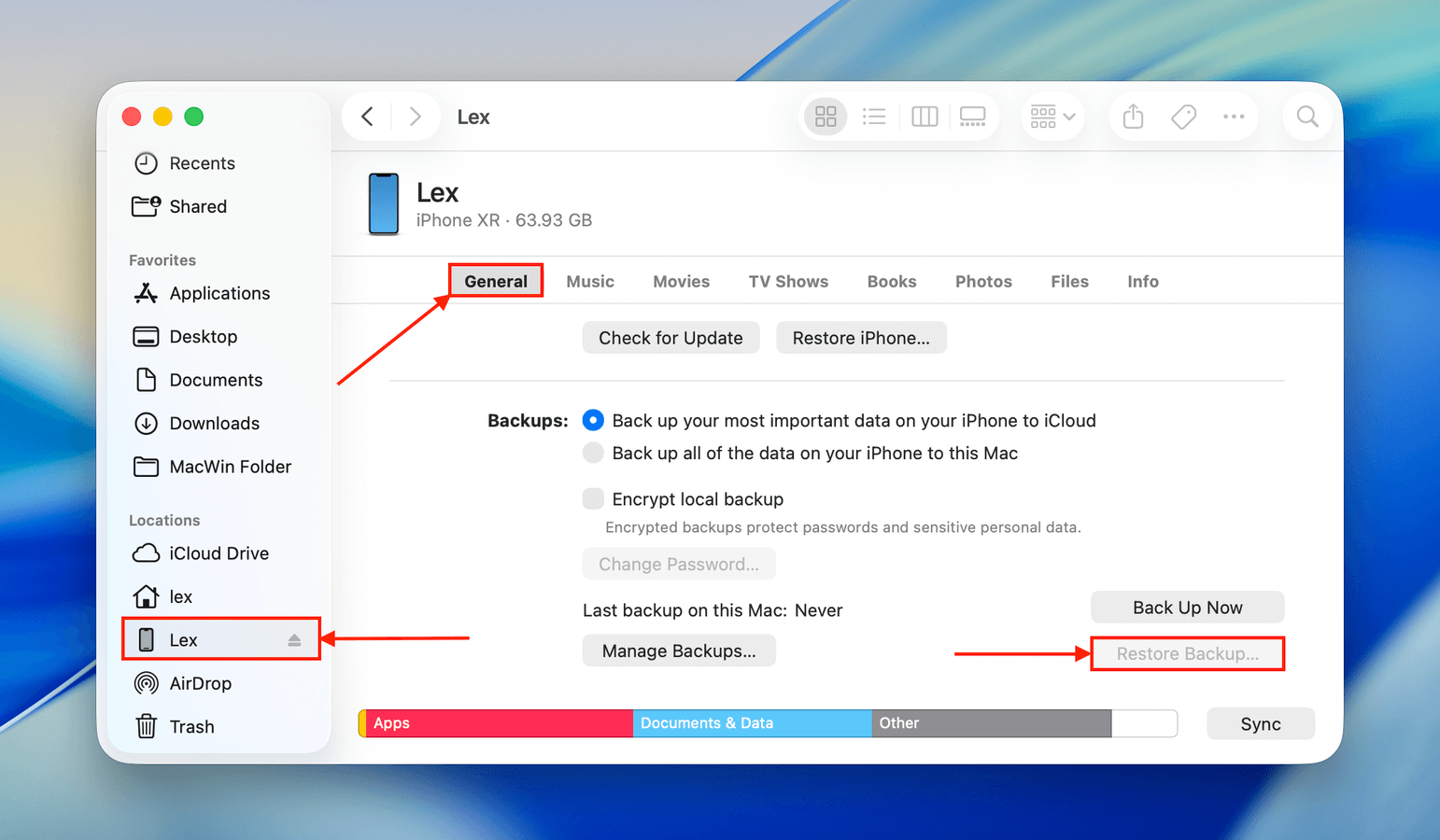
ステップ 3. After clicking the Restore Backup button, you’ll be asked to select your backup file. Then, the process begins immediately; it will take some time depending on the size of the backup. Make sure to keep your iPhone connected to a power source, as this process should ない be interrupted.
方法 3: iCloudバックアップから削除された写真を復元する
iPhoneを購入すると、初期設定の際にiCloudの設定を求められるため、iCloudが世界で最も使用されているクラウドサービスの一つであるにもかかわらず、何であるかを知らずにこれを有効にした可能性があります。
iCloudはデバイス間でデータを同期しますが、充電のためにiPhoneを接続し、Wi-Fiに接続しているときに、一晩でiPhoneのバックアップも作成します。これは、テキストメッセージ から連絡先、そしてすべての写真を含むバックアップです。
iCloudのバックアップから、誤って削除された写真を復元してデータを再びスマートフォンに戻すことができます。
ステップ 1. First, we want to back up our device should anything happen to it during the restoration process. To do that, plug your iPhone into a computer and back it up to the Music app if you’re on a Mac or iTunes if you’re on Windows.
ステップ 2. Finderの左サイドバーでiPhoneをクリックします。次に、 全般 タブを開いて バックアップ セクションに移動します。 今すぐバックアップ をクリックし、プロセスが完了するのを待ちます。
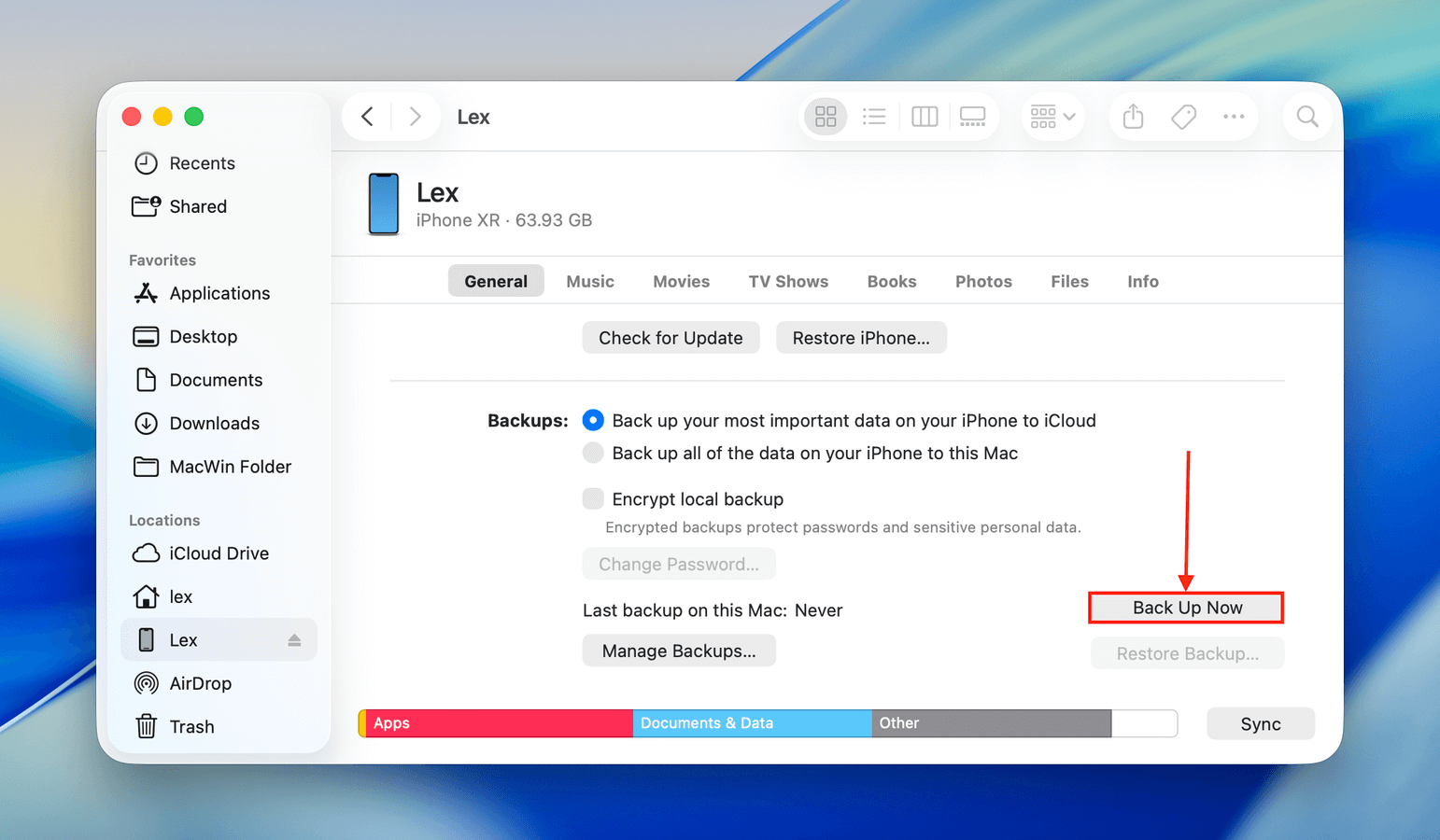
ステップ 3. Next, we need to perform a factory reset on our iPhone so that we can go through the setup process which allows us to recover photos from an iPhone backup. To initiate the reset, go to Settings > General > Reset > Erase All Content and Settings.
ステップ4。 When your iPhone restarts, go through the iPhone setup process and choose Restore from an iCloud backup and choose an older date from when you can last remember having the old photos on your iPhone. This will start the process of restoring photos from an iPhone backup.
ステップ5. Wait for the restore to finish and then check your Photos app to see if the deleted photos have been recovered.
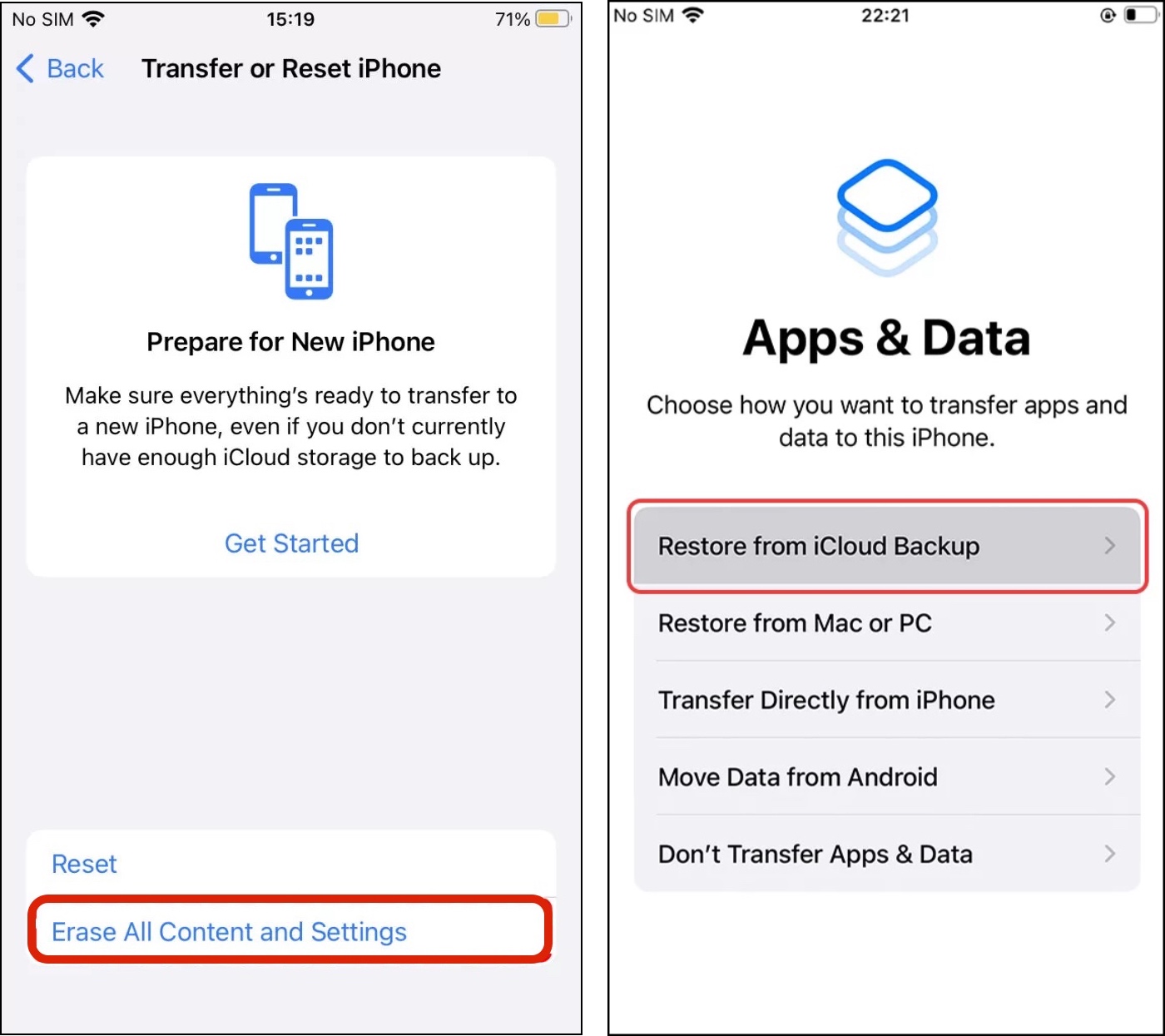
方法 4: Googleフォトのバックアップから画像を復元する
データをGoogleフォトでバックアップしている人(例えば、AndroidからiPhoneに切り替えるユーザーなど)は、Googleフォトから直接写真をダウンロードすることができます。これはウェブ版とアプリ版の両方で行うことができ、両方の方法をお教えします。
最初に、Macのブラウザを使用して写真をダウンロードします。次に、iPhoneのGoogleフォトアプリから同じ写真をダウンロードします。唯一の違いは、デバイス上でアプリを使用すると、写真を直接デバイスのカメラロールに保存できることです。これにより、単にライブラリに再追加したい場合に最適です。
Mac で Google フォトから写真をダウンロードするには:
ステップ 1. にログインして、ダウンロードしたい画像を開きます。次に、ウィンドウの右上隅にある ケバブメニュー をクリックします。
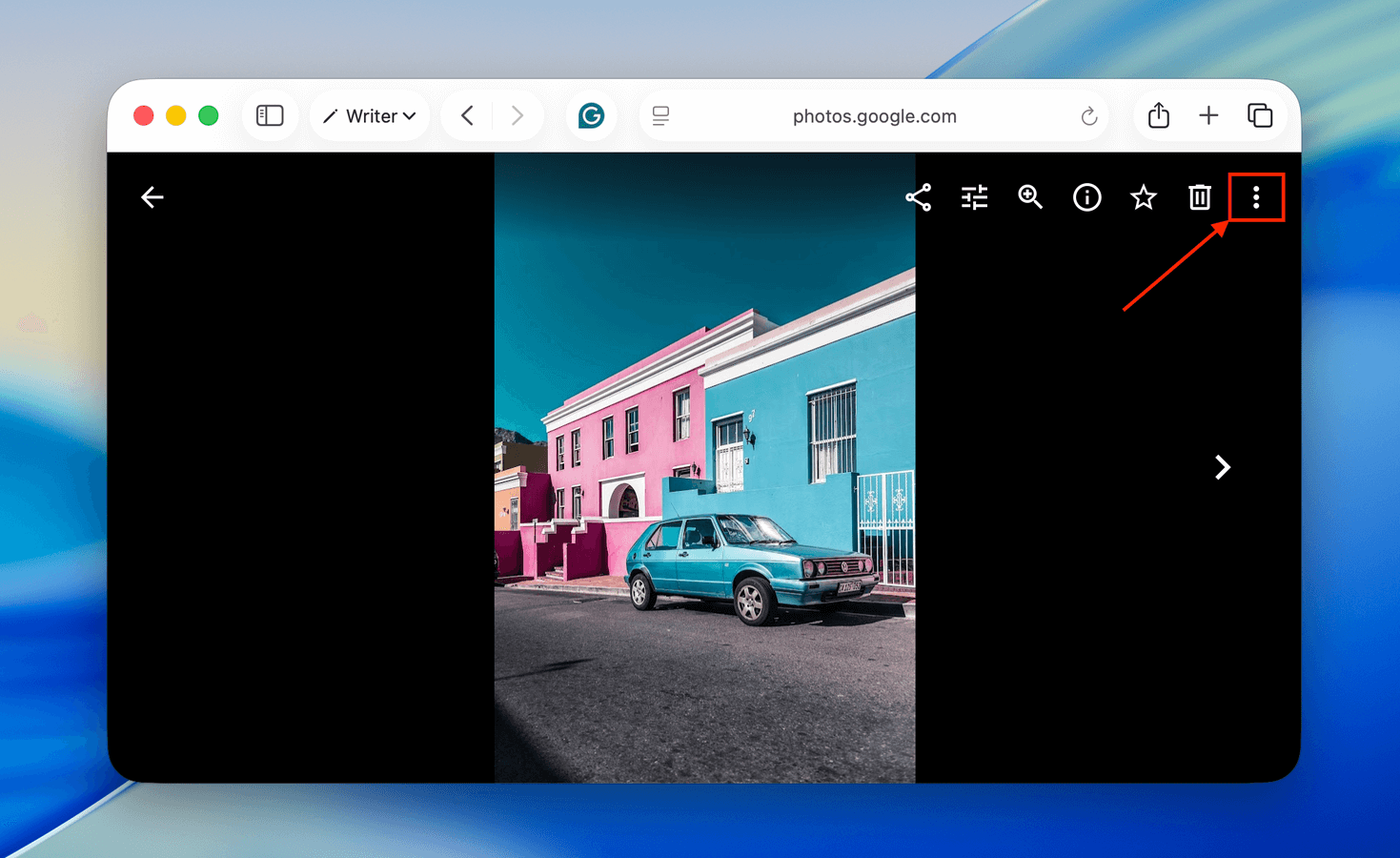
ステップ 2. ポップアップメニューで、 ダウンロード をクリックします。
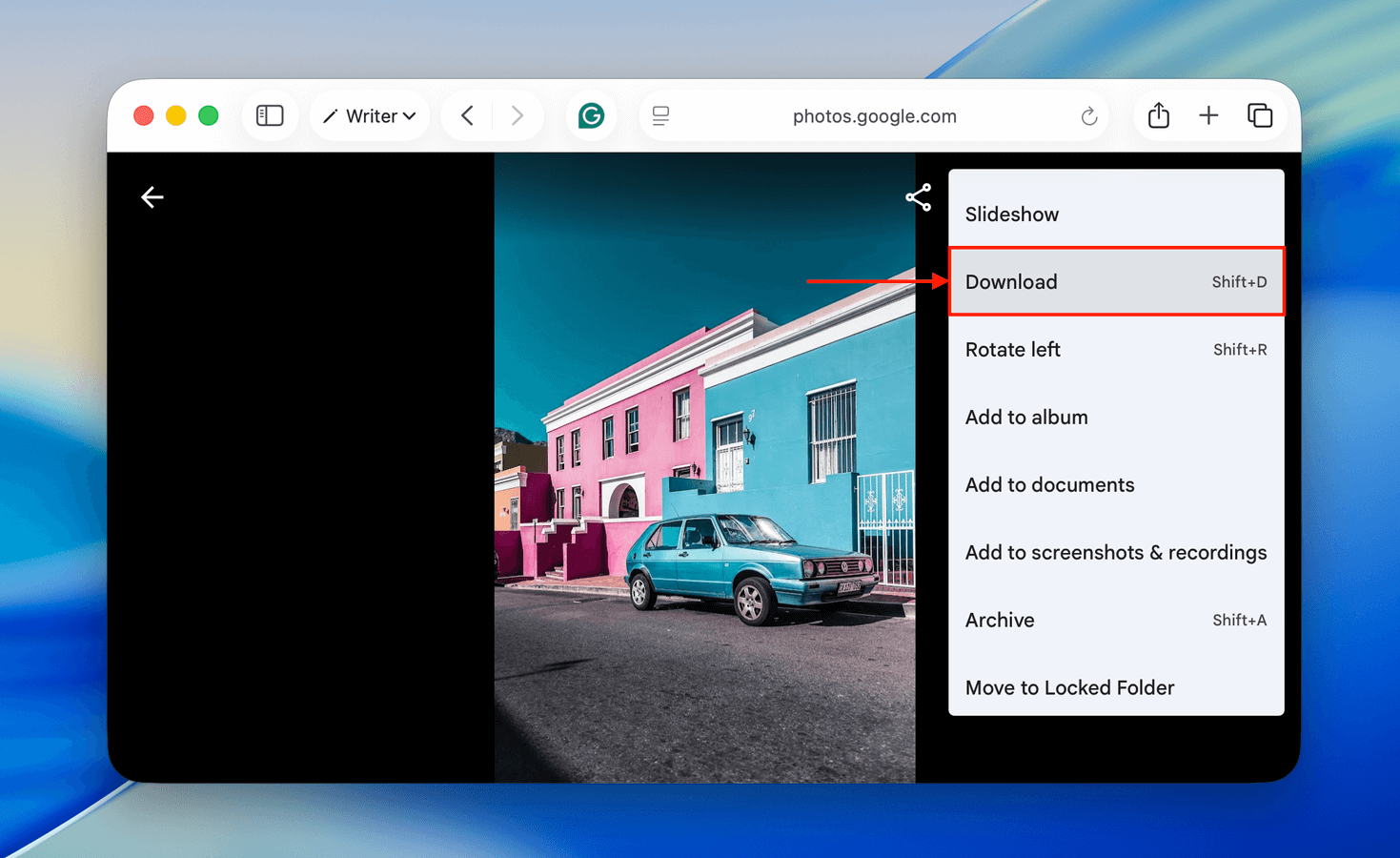
GoogleフォトからiPhoneに直接写真をダウンロードするには:
ステップ 1. App StoreからGoogleフォトをダウンロードします。その後、ダウンロードしたい写真を開きます。
ステップ 2. 画面の右上隅にある ミートボールメニュー をタップし、 ダウンロード ポップアップメニューを選択します。
ステップ 3. 最後に、iOSまたはGoogleフォトがiPhoneのライブラリへのアクセスを許可するように求めてきます(まだ許可していない場合)。アクセスを許可すると、写真はライブラリに保存されます。
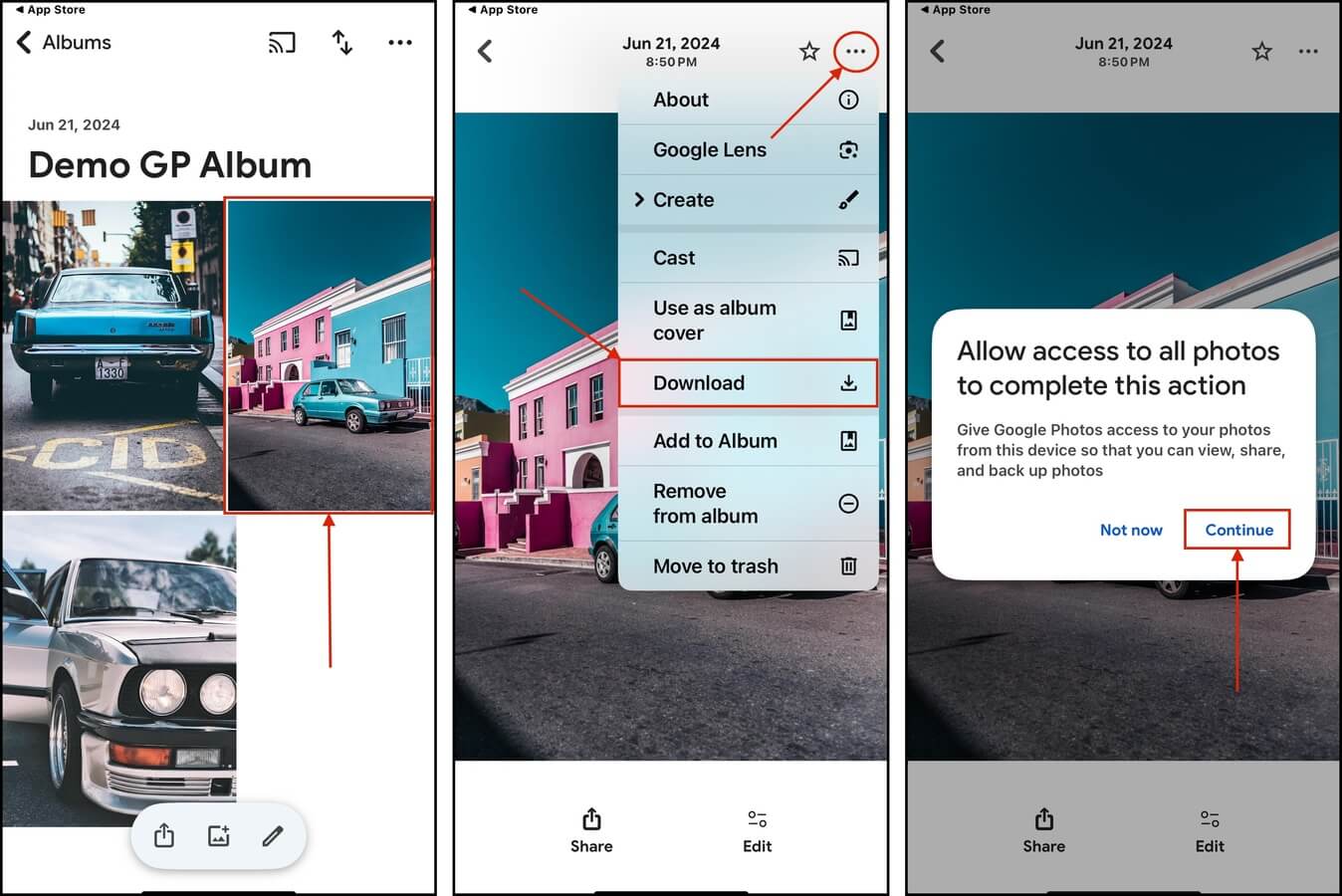
結論
要約すると、iPhoneの写真を失うのはよくある問題です… しかし、デバイスのバックアップを作成していない場合でもそれを復元する方法はたくさんあります。ただし、この状況をきっかけにデータのバックアップを習慣にすることをお勧めします。データ復旧がとても簡単になります!
FAQ(よくある質問)
- Disk Drillのようなデータ復元アプリをダウンロードしてインストールします。
- Disk Drillを開き、iPhoneをMacに接続します。デバイスが表示されたらiPhoneを選択して、 失われたデータを検索 をクリックします。
- iPhoneのスキャンが完了したら、 見つかったアイテムを確認 をクリックしてスキャン結果を閲覧します。
- 復元したいファイルを選択し、 回復 ボタンをクリックします。
- Disk Drillが復元ファイルを保存する場所をMac上で選択します。
- 写真アプリ内の「最近削除した項目」アルバム。
- サードパーティのデータ復旧ソフトウェア。
- ローカルおよびクラウドバックアップ。
- 写真アプリを起動します。
- [アルバム] > [最近削除した項目] に移動します。
- 復元したい写真を選択し、[復元] ボタンをタップしてギャラリーの写真を復元します。
- Disk Drill iPhone Data Recovery
- Dr.Fone iPhone Data Recovery
- Stellar Data Recovery for iPhone
- iMyfone D-Back
- iBeesoft iPhone Data Recovery for Mac
これらのツールそれぞれについてのより詳細な情報とその機能について知りたい場合は、全文記事をご覧ください。






